Содержание
- 2. Шаблон презентации содержит образцы единообразно отформатированных слайдов, включающих параметры фона, заголовки, шрифты, цветовые схемы, размер и
- 3. 1. Подготовительная работа Подготовьте в программе Adobe Photoshop или Gimp фоновое изображение (и изображение для титульного
- 4. Основные требования: фоновое изображение не должно отвлекать внимание от содержания презентации; на изображении не должно быть
- 5. Пример: Для титульного слайда: Для остальных макетов: (название работы, фамилии авторов…) (текст, иллюстрации…)
- 6. 2. Создание и редактирование шаблона Создайте новую презентацию. Перейдите на вкладку Вид и выберите Образец слайдов
- 7. Откроется структура слайдов:
- 8. Вставьте подготовленное фоновое изображение (Стили фона – Формат фона)
- 9. На вкладке Главная измените параметры шрифта (вид, цвет и размер), маркеры списков и т.д.
- 10. Аналогично измените для других макетов слайдов (для титульного, слайда с картинками...) фоновый рисунок, параметры шрифта.
- 11. Переключитесь в меню Вид в Обычный режим отображения слайдов: или нажмите кнопку
- 12. Проверьте наличие созданных макетов.
- 13. 3. Сохранение шаблона Файл – Сохранить как… дайте название и укажите тип файла – Шаблон Power
- 14. На вкладке Дизайн появится ваш шаблон:
- 16. Скачать презентацию



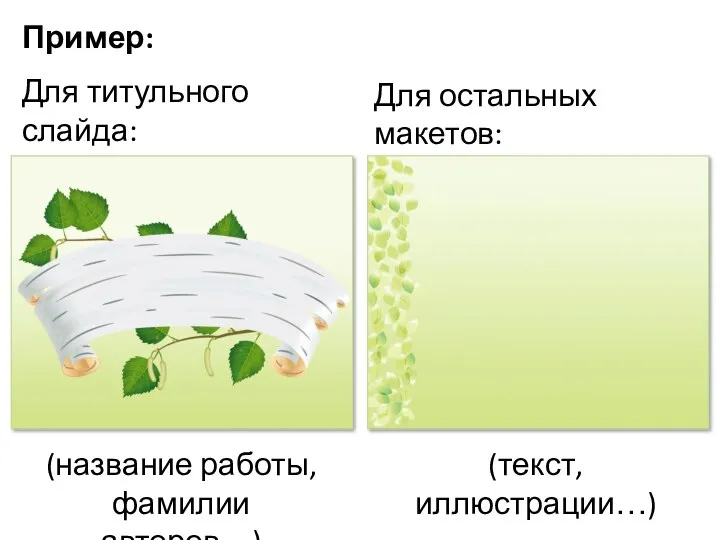
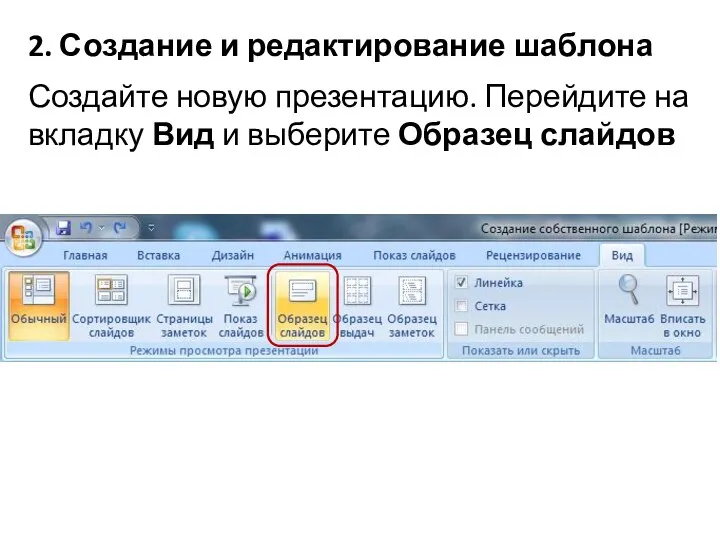
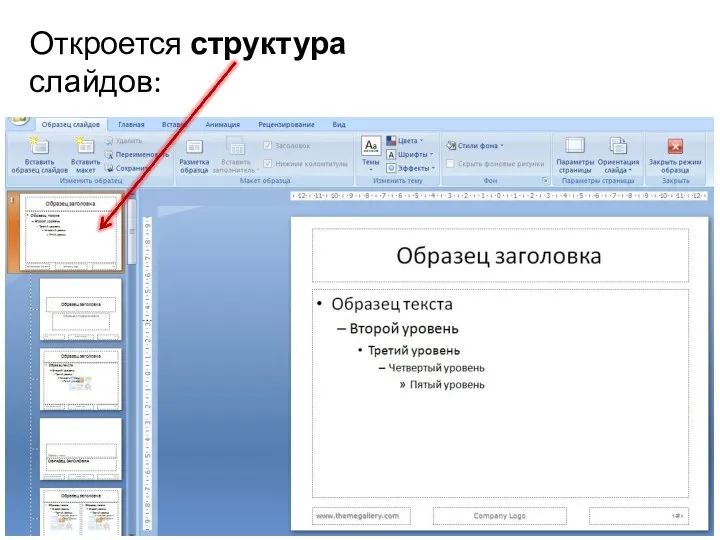

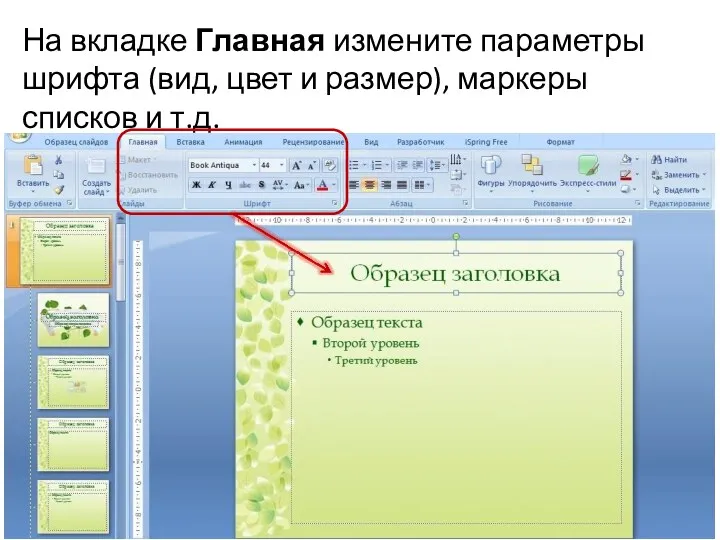

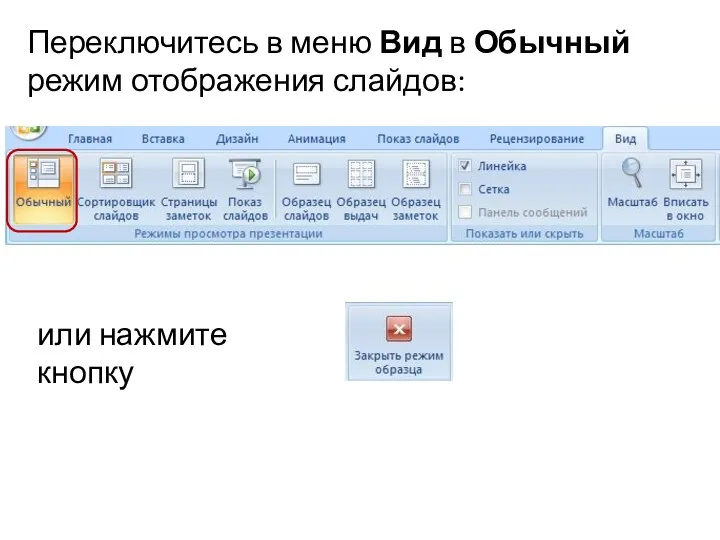

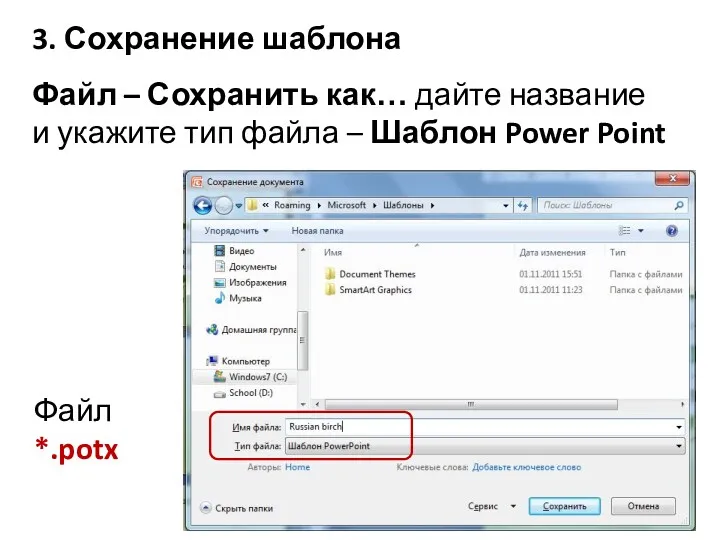

 презентация Медиа безопасность
презентация Медиа безопасность Основні сервіси Internet
Основні сервіси Internet Объектно-ориентированное программирование на python
Объектно-ориентированное программирование на python С кассой один на один. Настройка, перепрошивка и другие необходимые операции
С кассой один на один. Настройка, перепрошивка и другие необходимые операции Соціальна мережа Instagram
Соціальна мережа Instagram Классификация программных средств компьютера. Системные программные средства
Классификация программных средств компьютера. Системные программные средства Доклад (отчет по практической работе) Основные форматы звуковых и видео файлов
Доклад (отчет по практической работе) Основные форматы звуковых и видео файлов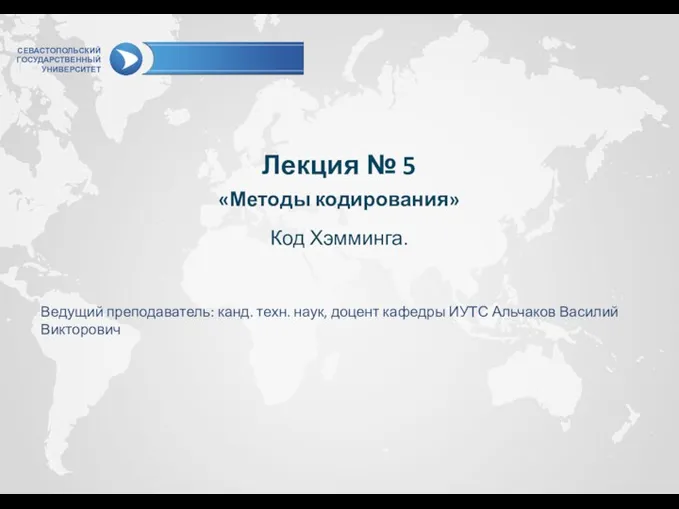 Код Хэмминга
Код Хэмминга Общие правила написания заметок для информационно развлекательных электронных СМИ
Общие правила написания заметок для информационно развлекательных электронных СМИ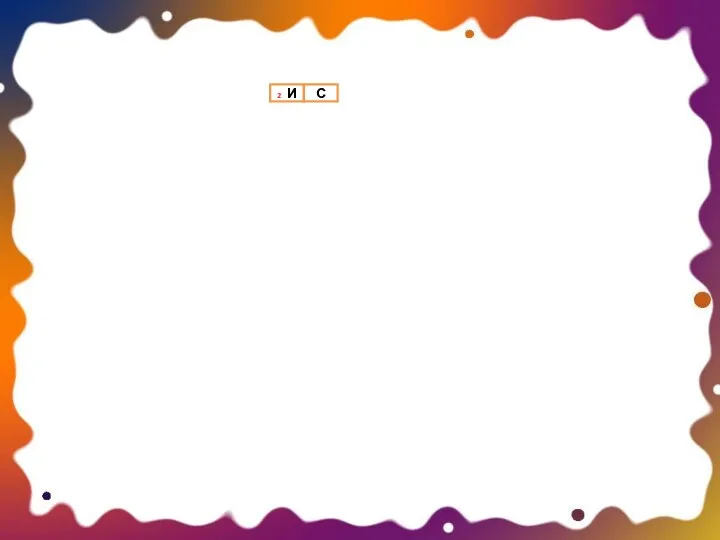 Использование вспомогательного алгоритма
Использование вспомогательного алгоритма Четыре основных типа запросов данных в SQL
Четыре основных типа запросов данных в SQL Программное обеспечение компьютера (8 класс)
Программное обеспечение компьютера (8 класс) Debugger (орындаушы)-программаны орындауға жіберу. Мүмкіндіктер. Орындаушыны қолдау.өңдеудің визуалды ортасын. (Дәріс 11)
Debugger (орындаушы)-программаны орындауға жіберу. Мүмкіндіктер. Орындаушыны қолдау.өңдеудің визуалды ортасын. (Дәріс 11) Нейронные сети и их применение
Нейронные сети и их применение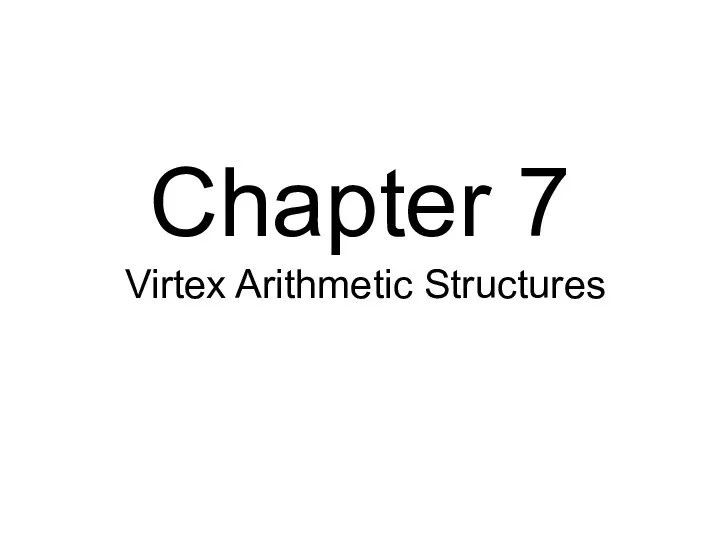 Virtex arithmetic structures
Virtex arithmetic structures Компьютерный журнал “TopGamer”
Компьютерный журнал “TopGamer”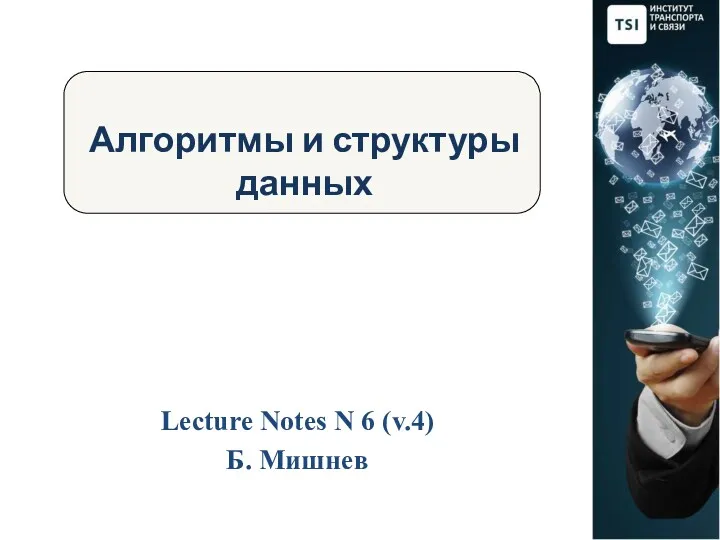 Алгоритмы и структуры данных. (Лекция 6.4)
Алгоритмы и структуры данных. (Лекция 6.4) Технология программирования. Функции и структуры
Технология программирования. Функции и структуры Как выбрать язык программирования?
Как выбрать язык программирования?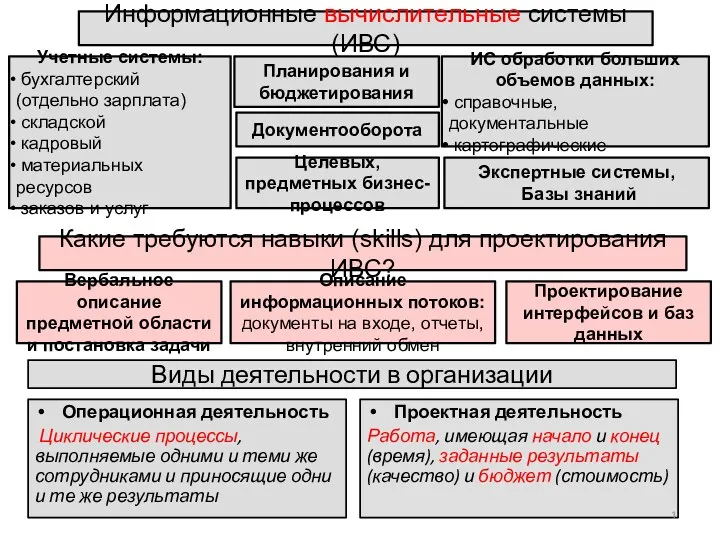 Виды деятельности в организации. Информационные вычислительные системы (ИВС)
Виды деятельности в организации. Информационные вычислительные системы (ИВС) Серия уроков по исполниелю Чертёжник
Серия уроков по исполниелю Чертёжник Введение в САПР. Принципы построения САПР
Введение в САПР. Принципы построения САПР Репортаж как жанр журналистики. Лекция №5
Репортаж как жанр журналистики. Лекция №5 Двоичное кодирование текстовой информации
Двоичное кодирование текстовой информации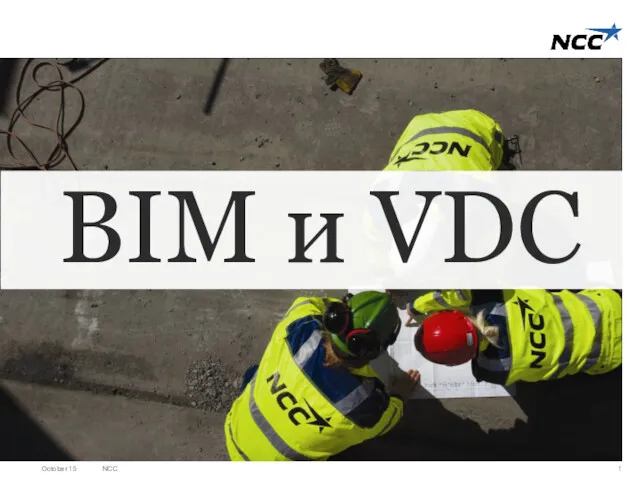 BIM и VDC. Лекция 2. 1 часть
BIM и VDC. Лекция 2. 1 часть Базовые сведения о компьютерной графике и геометрии
Базовые сведения о компьютерной графике и геометрии MediaTek. SN tool introduce 2013/07/17
MediaTek. SN tool introduce 2013/07/17 Индексы в СУБД PostgreSQL
Индексы в СУБД PostgreSQL